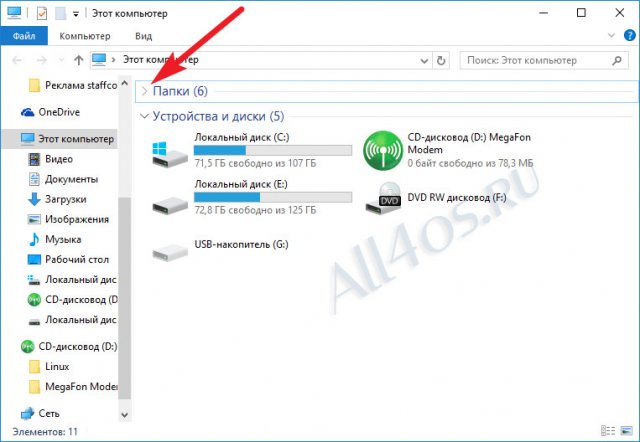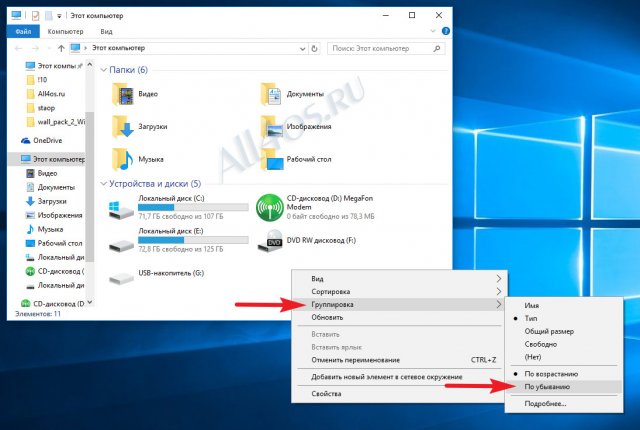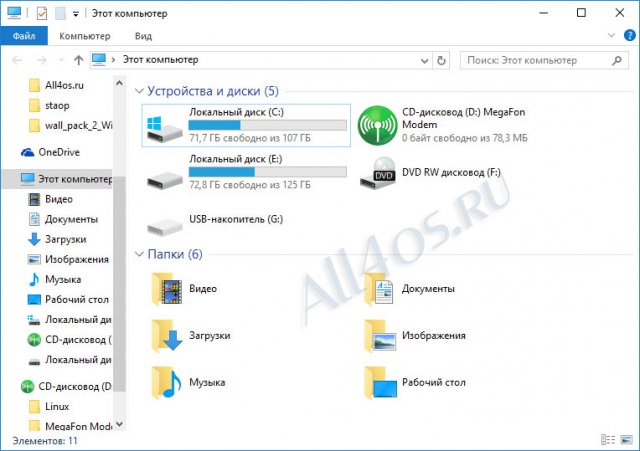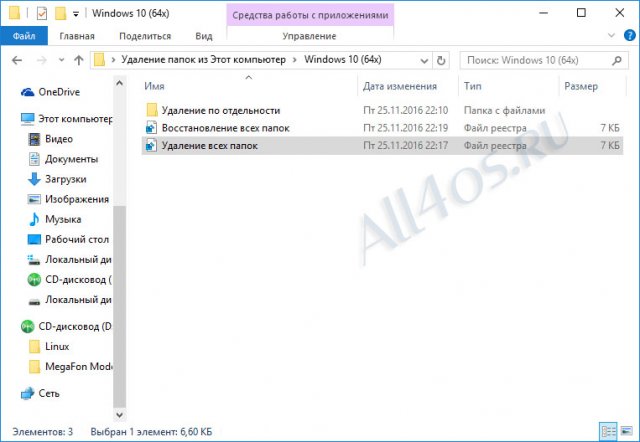Удаляем папку, которую не получается удалить в Windows 10.
Совсем нередко бывают случаи, когда пытаешься удалить уже ненужную папку, а сделать это ну никак не получается. Давайте рассмотрим несколько вариантов, как добиться своего и удалить неудаляемые папки или файлы в Windows 10.
1. Во-первых, необходимо попробовать просто перезагрузить компьютер. В большинстве случаев это нехитрое действие приведет к нужному результату – папка удалится стандартным способом.
2. Возможно вы вошли в систему как обычный пользователь, а папка для возможности удаления требует наличие прав администратора. Войдите под учетной записью администратора и попробуйте удалить папку. Если по каким-либо причинам это сделать невозможно, то двигаемся дальше.
3. Нажатием сочетания клавиш Win + R, открываем диалоговое окно «Выполнить», вводим команду msconfig . В открывшемся окне переходим на вкладку «Загрузка». В параметрах загрузки отмечаем галочкой пункт «Безопасный режим» → «Применить» → «ОК» → перезагружаем компьютер.
В безопасном режиме удаляем ненужную папку стандартным способом. Для возврата к обычной загрузке, в окне «Конфигурация системы», на вкладке «Загрузка», убираем ранее поставленную галочку → «Применить» → «ОК» → перезагружаем компьютер.
4. С помощью имеющегося в системе архиватора, например, WinRAR, добавляем папку в архив. В параметрах архивации указываем «Удалить файлы после упаковки». Архиватор удалит папку, а нам останется удалить архив.
5. Удалить «непослушную» папку может помочь какой-либо сторонний файловый менеджер. Например, широко известный и популярный Total Commander, который можно скачать по адресу: https://www.ghisler.com/ .
6. Велика вероятность того, что файлы в папке задействованы в каких-то процессах. Пробуем удалять файлы по очереди. Может появиться предупреждение о том, что файл невозможно удалить, так как он открыт в какой-то программе или задействован в определенном процессе.
В этом случае закрываем указанную программу или останавливаем процесс в Диспетчере задач, а затем удаляем папку. Удалить папку также могут помочь и сторонние утилиты для разблокировки заблокированных файлов. Например, Unlocker, LockHunter, Wise Force Deleter.
7. Не лишним будет просканировать операционную систему на наличие вирусов. Вполне возможно, что ваше антивирусное ПО пропустило «паразитов», и теперь зловреды не дают вам полноценно хозяйничать в системе.
Как удалить раздел «Папки» из «Этот компьютер» в Windows 10?
Привет, мои дорогие читатели и подписчики!
Огромное спасибо всем вам за такое внимание к моему блогу 😉
Сразу приношу свои извинения за столь долгое отсутствие активности на моем канале. Причиной тому была огромная нагрузка на моей работе, а также непрекращающийся ремонт в моем жилище.
Помимо этого я готовил подробный обзор на новейшую модель одного из смартфонов , который вы увидите в ближайшее время.
С этого дня новые уроки будут появляться регулярно (4-5 раз в неделю), так что подписывайтесь и добавляйте РЕБУТЕКС в закладки , чтобы всегда оставаться в курсе всех новостей!
К тому же, я обязательно просмотрю все комментарии, отвечу на все ваши вопросы и с этого момента буду поддерживать с вами постоянную связь.
А теперь о том, для чего мы все сегодня собрались!
Если вы перешли на «десятку» после долго общения с ее старшей сестрой «семеркой» , вам сразу же бросилось в глаза то, в какую мусорку превратился проводник Windows 10 и внутреннее наполнение окна «Этот компьютер»: тут и быстрый доступ, и дубликаты всех дисков, и раздел «Папки».
Все это создано для удобства работы в Windows 10, но в 99% случаях это бесполезное нагромождение мусора.
В этой серии уроков мы научимся очень легко избавляться от всего мозолящего глаза хлама в проводнике и приведем его в божеский вид. Скорее всего, данные уроки окажутся полезны и тем, для кого «десятка» стала первой в жизни «виндой».
Для начала я научу вас, как избавиться от раздела «Папки» в проводнике Windows 10.
Как всегда для выполнения подобной операции мы будем работать с реестром Windows 10. Нажимаем на клавиатуре «Win+R» и пишем в окне «Выполнить» команду «regedit». Нажимаем «Enter». Откроется редактор реестра.
В нем идем по следующему пути:
Здесь нам необходимо удалить некоторые параметры. Чтобы это сделать, правой кнопкой мыши щелкаем на нужной папке и в ниспадающем меню выбираем «Удалить».
Ниже вы найдете список параметров, подлежащих удалению.
После удаления этих параметров раздел «Папки» сразу же пропадет из проводника Windows 10. Если этого не произошло, перезагрузите свою машину.
БОНУС ДЛЯ МОИХ ЧИТАТЕЛЕЙ
Как всегда по традиции я приготовил для вас reg-файлы, используя которые вы сможете удалить раздел «Папки» из проводника Windows 10 или вернуть его назад за одну секунду.
В архиве вы найдете 2 файла: » Папки (Этот компьютер)_УБРАТЬ.reg» и » Папки (Этот компьютер)_ВЕРНУТЬ.reg» .
Если вы хотите избавиться от раздела «Папки» , вам нужно всего лишь сделать двойной клик по файлу » Папки (Этот компьютер)_УБРАТЬ.reg» и согласиться на внесение изменений. Если захотите вернуть раздел «Папки» назад, тоже самое нужно сделать с файлом » Папки (Этот компьютер)_ВЕРНУТЬ.reg».
После внесения изменений в реестр на всякий случай перезагрузите компьютер.
Теперь вы знаете, как очистить проводник Windows 10 от надоедливого раздела «Папки» . В следующих уроках я научу вас, как очистить его от остального мусора.
Надеюсь, данный урок был для вас полезен.
Как убрать папки в Моем компьютере Windows 10?
Windows 10 | Разместил: Cesar, 2016-11-25 |  10596 10596  1 1  |
В список многочисленных изменений интерфейса Windows 10 попал и Мой компьютер, вернее, как он теперь стал называться — «Этот компьютер». Со стороны рядового пользователя могу лишь сказать, что папки, которые располагаются над всеми дисками вызывают определенные неудобства при постоянном использовании этого окна.
Чтобы исправить это недоразумение всего есть три способа:
1) Первый и максимально быстрый – это просто свернуть область с папками, чтобы их не было видно:
Однако по невыясненным причинам папки могут самопроизвольно восстанавливать свое отображение, поэтому идем дальше.
2) Второй способ тоже весьма прост и наиболее оптимален. Он позволяет перенести все подключенные диски и устройства вверх окна, а папки вниз, под них. Таким образом у нас полностью сохраняется прежний функционал. Чтобы сделать это, достаточно воспользоваться Группировкой окна, нажимаем правой кнопкой мышки в свободной области и выбираем Группировка -> По убыванию:
И содержимое окна принимает такой вид:
3) Третий способ заключается в модификации реестра ОС, причем делать это мы будем с помощью готовых файлов ключей.
Прежде всего скачайте архив – udalenie-papok-iz-etot-kompyuter-windows-10.zip 
Потом узнайте разрядность своей операционной системы (32 или 64), как это сделать можно посмотреть в прошлой статье.
Теперь выбираем соответствующую папку из архива, и запускаем подписанные .reg файлы от имени администратора:
После открытия файла, Windows проинформирует вас двумя сообщениями безопасности от Контроля учетных записей и Редактора реестра, разрешаем и соглашаемся:
Таким образом вы сможете убрать все папки разом, либо по отдельности. И это очень удобно, например, можно удалить из Моего компьютера только папку Видео или Изображения, а также все остальные в которых нет необходимости – Загрузки, Музыка, Документы, Рабочий стол.
Обратите внимание, что в архиве также есть все ключи для восстановления папок в исходное состояние.